把电脑上的照片导入ipad的方法 怎样把电脑上的照片导入ipad
今天给大家带来把电脑上的照片导入ipad的方法,怎样把电脑上的照片导入ipad,让您轻松解决问题。
有时候需要把自己在电脑上的一些图片导入到 iPad 中,以方便在 iPad 上欣赏图片。下面介绍一些常用的如何把电脑上的图片导入 iPad 中的方法。具体方法如下:
解决方法1:
1首先在百度中搜索“itools官方下载”关键字,点击搜索页面中的链接下载最新版本,如图所示
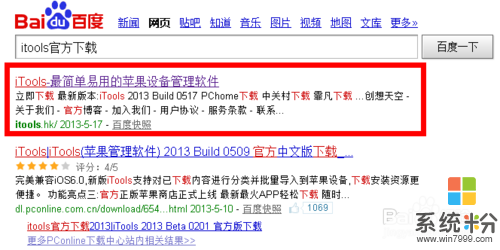 2
2待软件下载完成以后,运行 iTools 的安装文件,按照提示安装即可。安装好 iTools 以后,把 iPad 设备用原配数据线连接到电脑上的 USB 端口,然后在左边窗格中点击 iPad 设备下的“照片管理”选项。这时 iTools 会自动打开 iPad 上的相机胶卷里的照片,如图所示
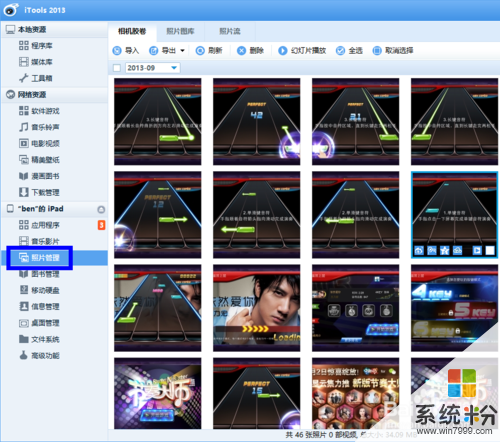 3
3接下请点击如图标注的“照片图库”选项,如图所示
注:在照片图库中导入照片方便于对图片的管理和分类。
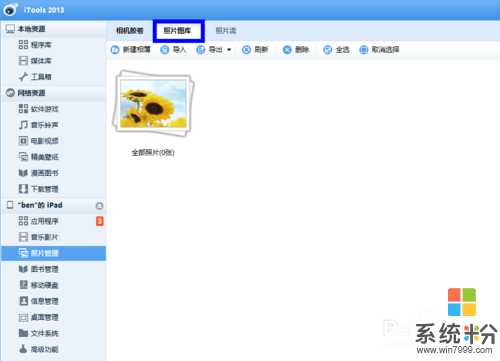 4
4然后请点击照片图库下的“导入”选项,如图所示
 5
5在弹出的导入照片窗口中,选择想要从电脑中导入的照片文件夹,点击“确定”即可,如图所示
注:这个导入照片只支持文件夹导入,所以请先把照片集中到一个文件夹中。
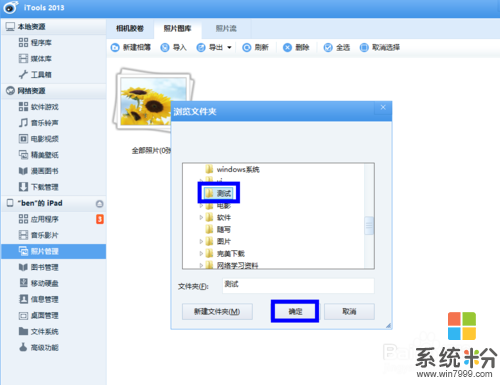 6
6随后即可看到 iTools 显示正在导入照片文件,如图所示
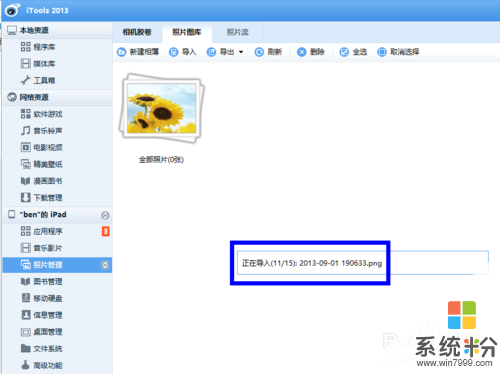 7
7等待照片导入完成以后,即可看到多出一个从电脑上导入的照片图库,如图所示
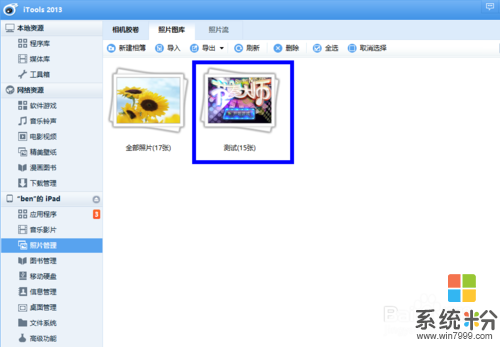 8
8另外也支持手动拖动图片导入,在电脑本地选中想要导入的照片,如图所示
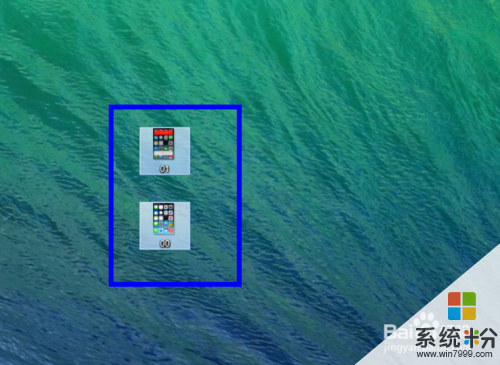 9
9随后打开 iTools 软件的照片图库,把选中的照片拖动到相薄中即可。这里以拖动到“测试”相薄中为例,如图所示
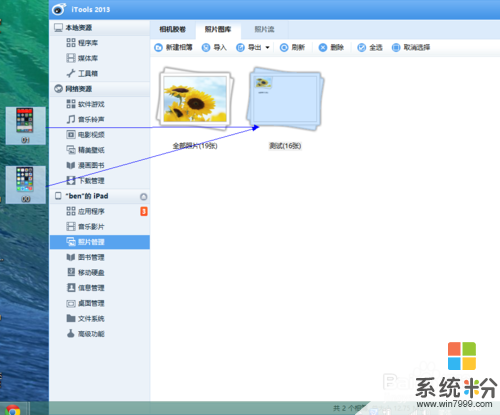 10
10如果是一次拖动多张图片,软件会提示选择“导入顺序”,按默认顺序导入,点击“确定”按钮即可,如图所示
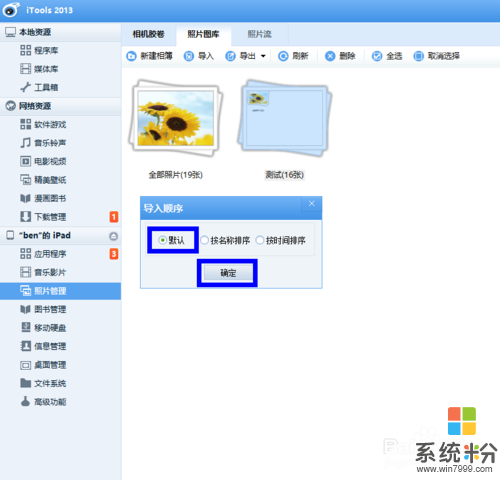
解决方法2:
1打开 iPad 上的“相片”应用,如图所示
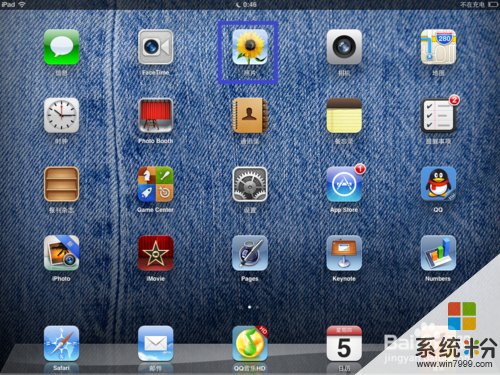 2
2接下来点击“相薄”选项,即可看到之前从电脑上导入的相薄了,如图所示
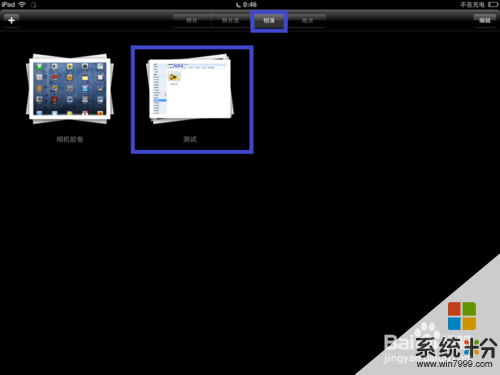 3
3点击打开相薄,可以看到之前导入的文件夹图片和手动拖动导入的图片,如图所示
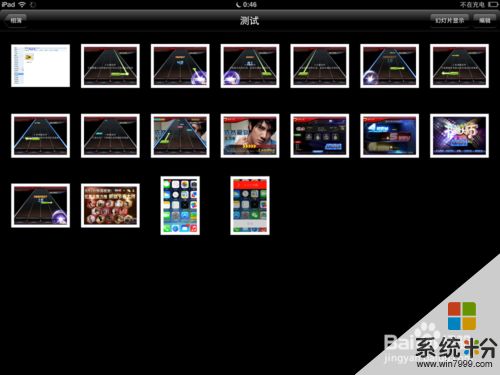
以上就是把电脑上的照片导入ipad的方法,怎样把电脑上的照片导入ipad教程,希望本文中能帮您解决问题。